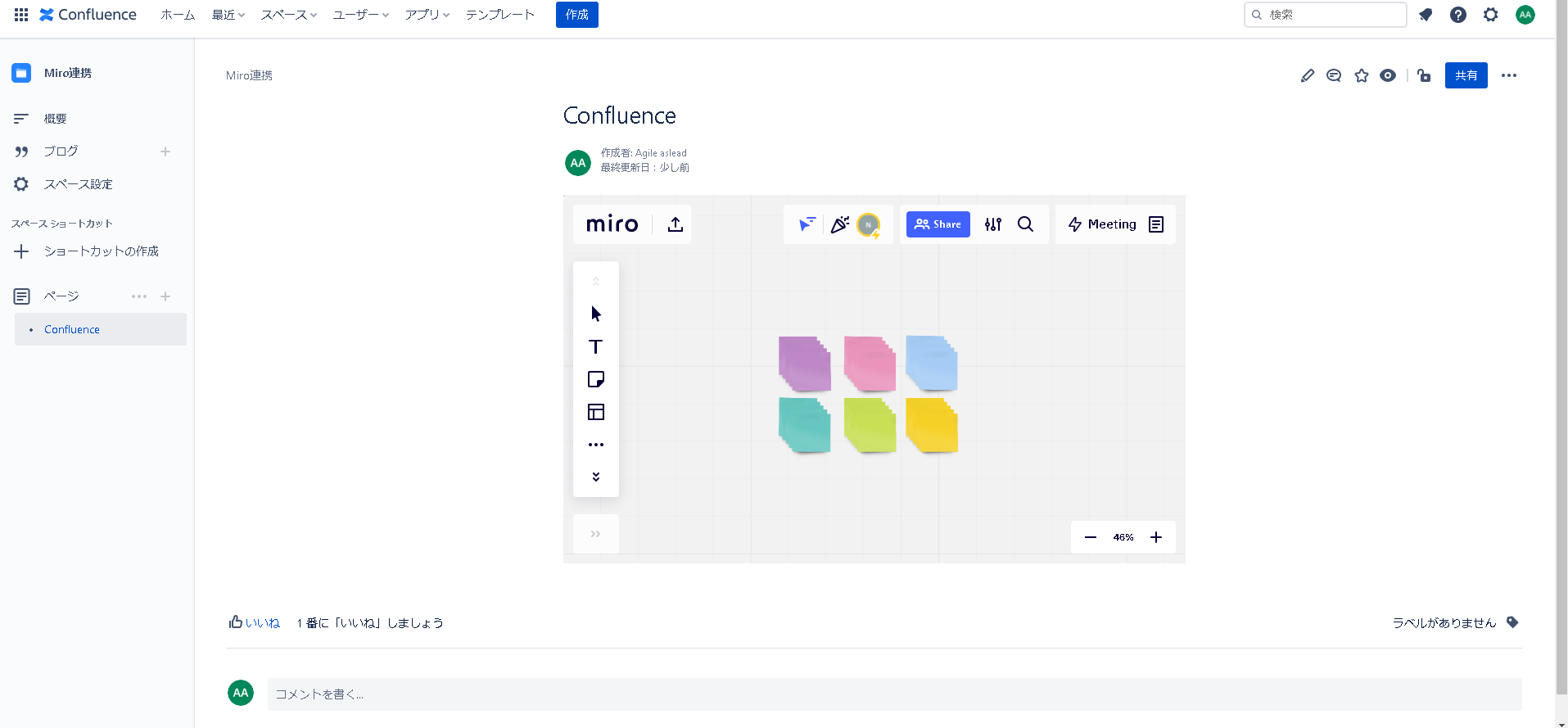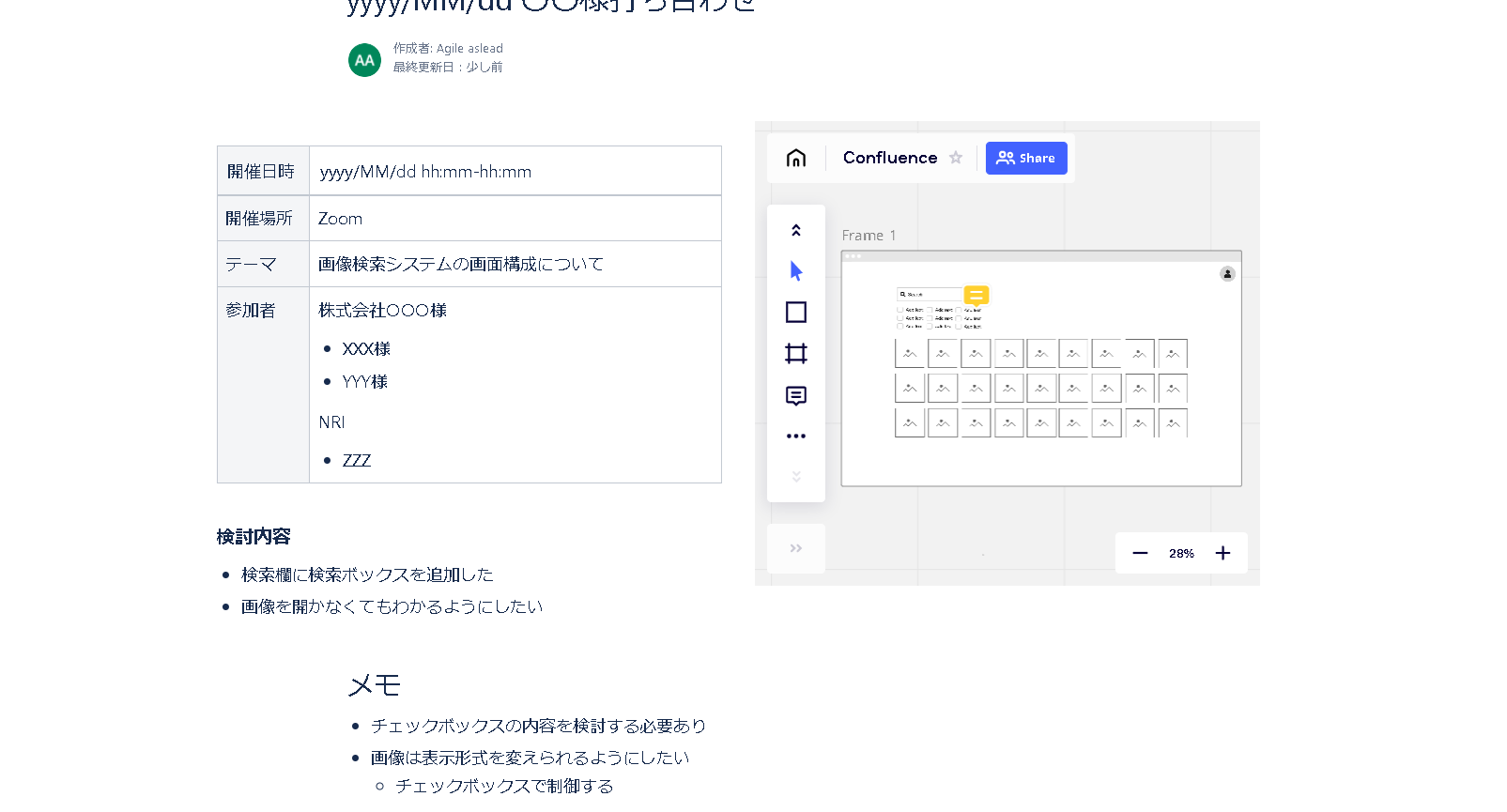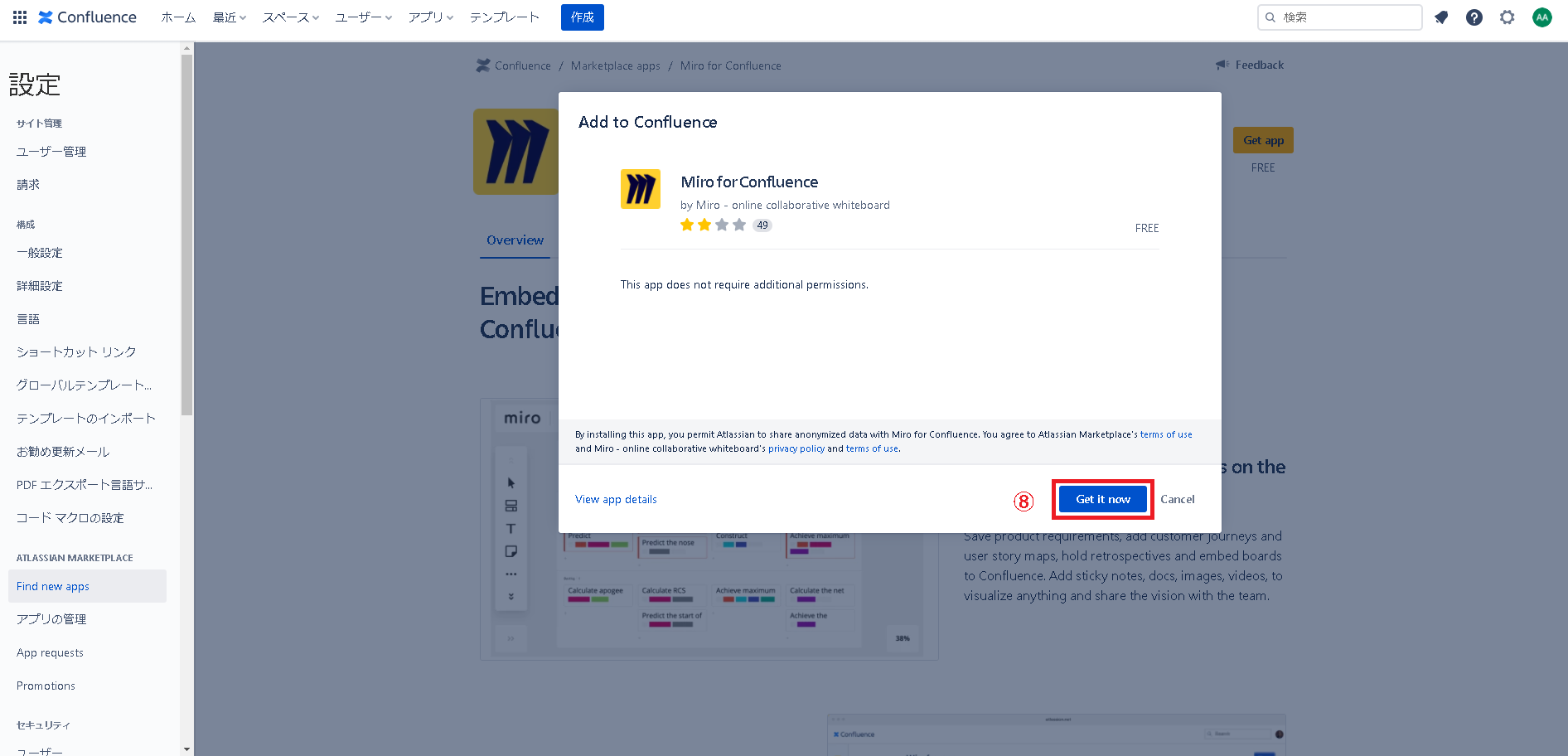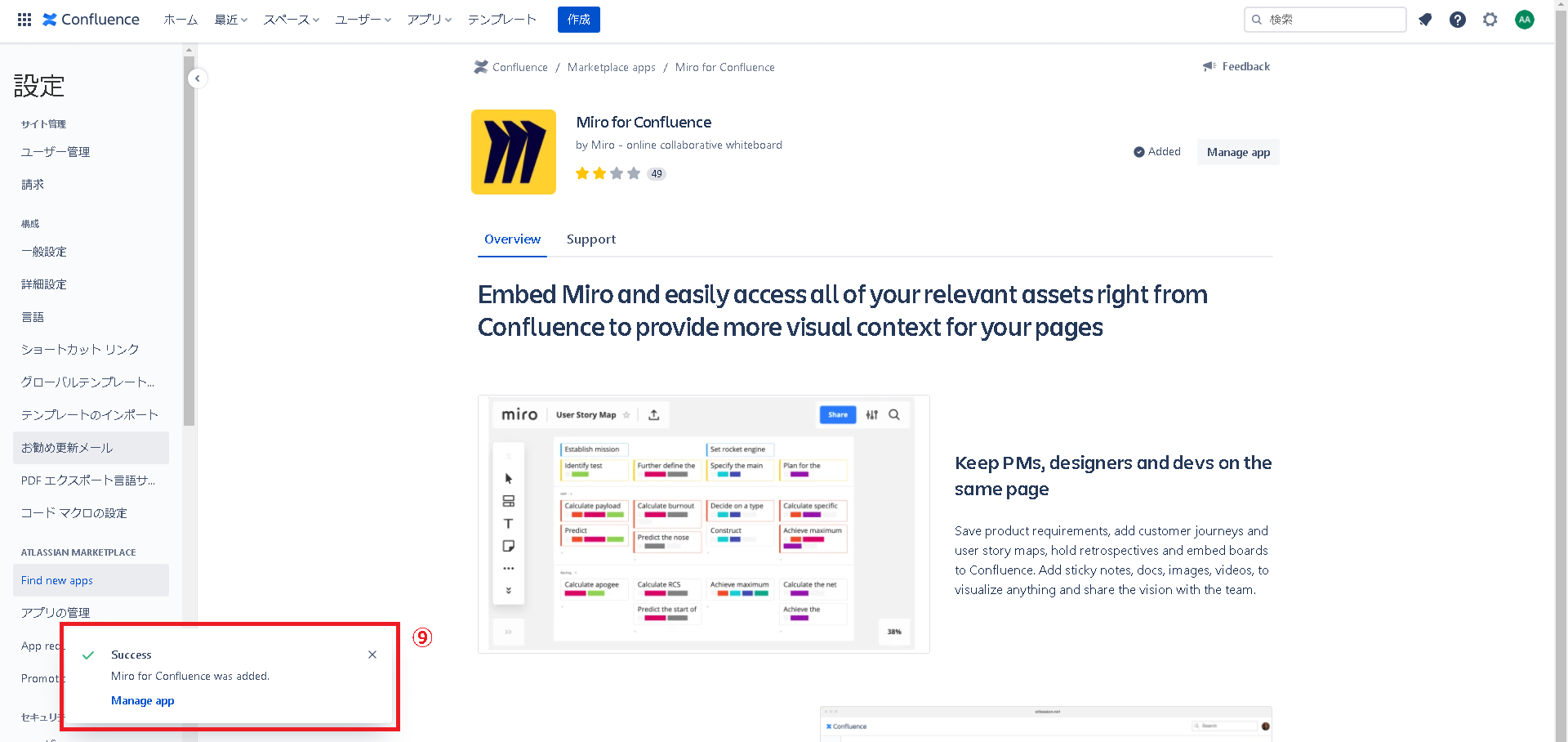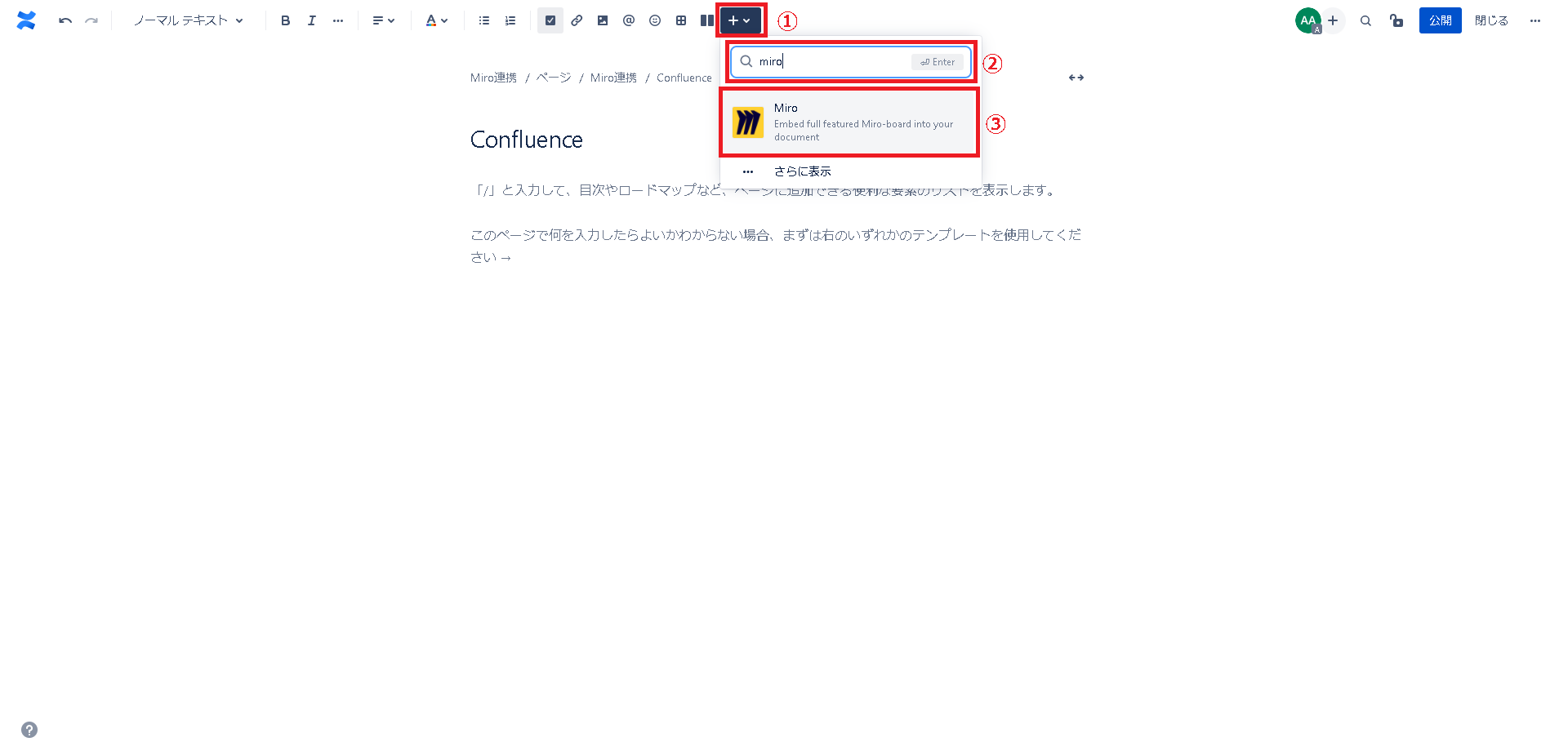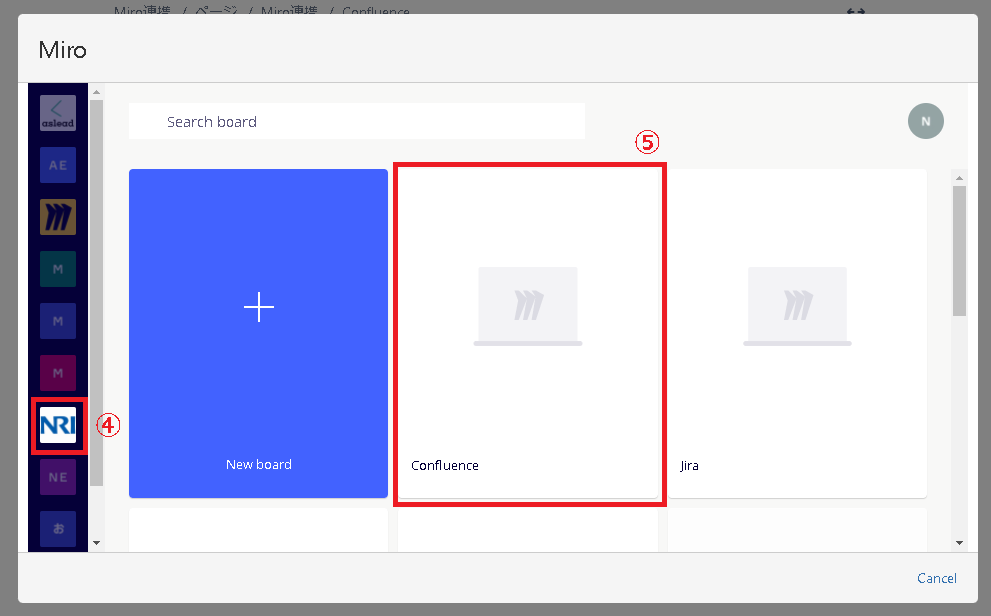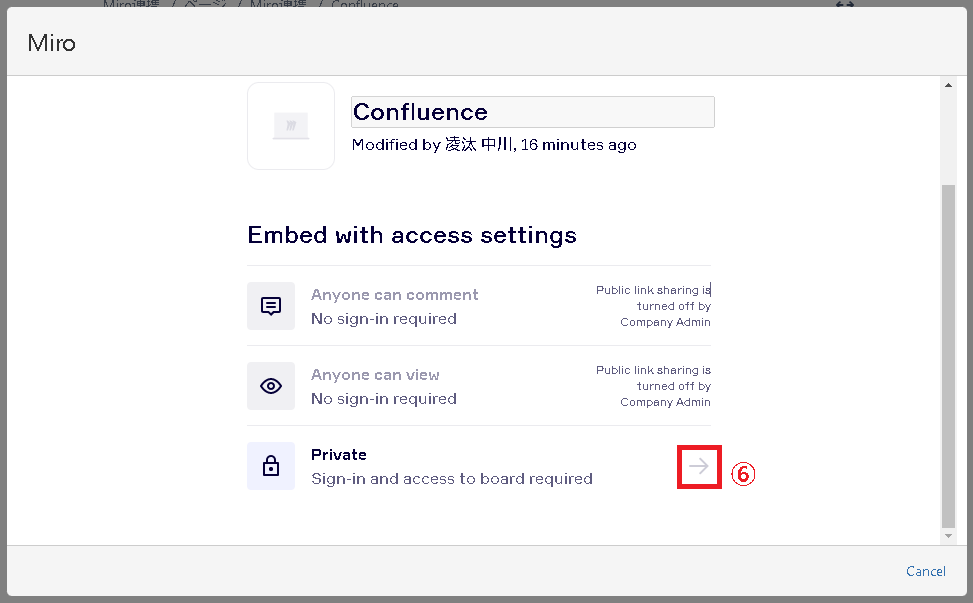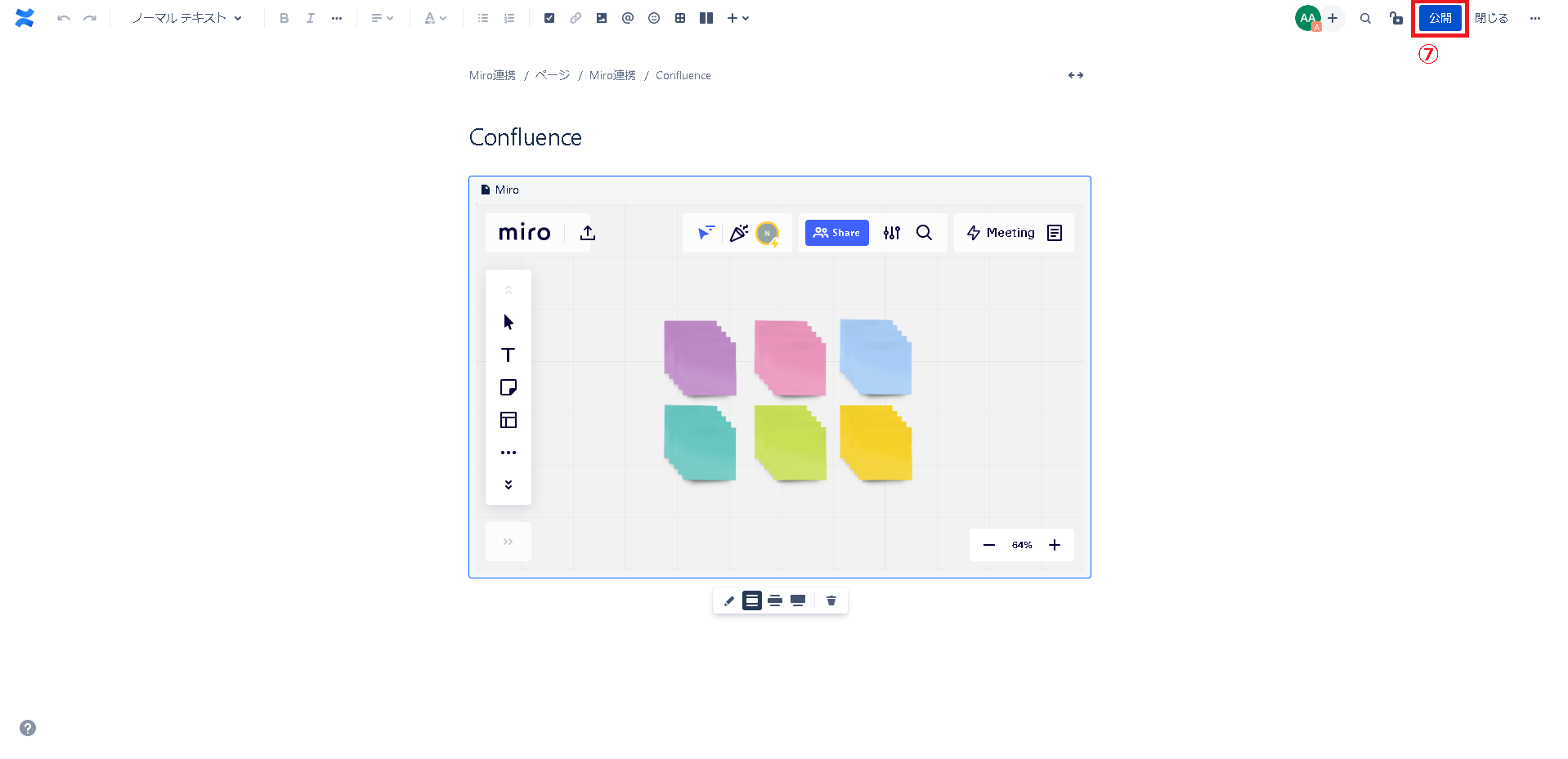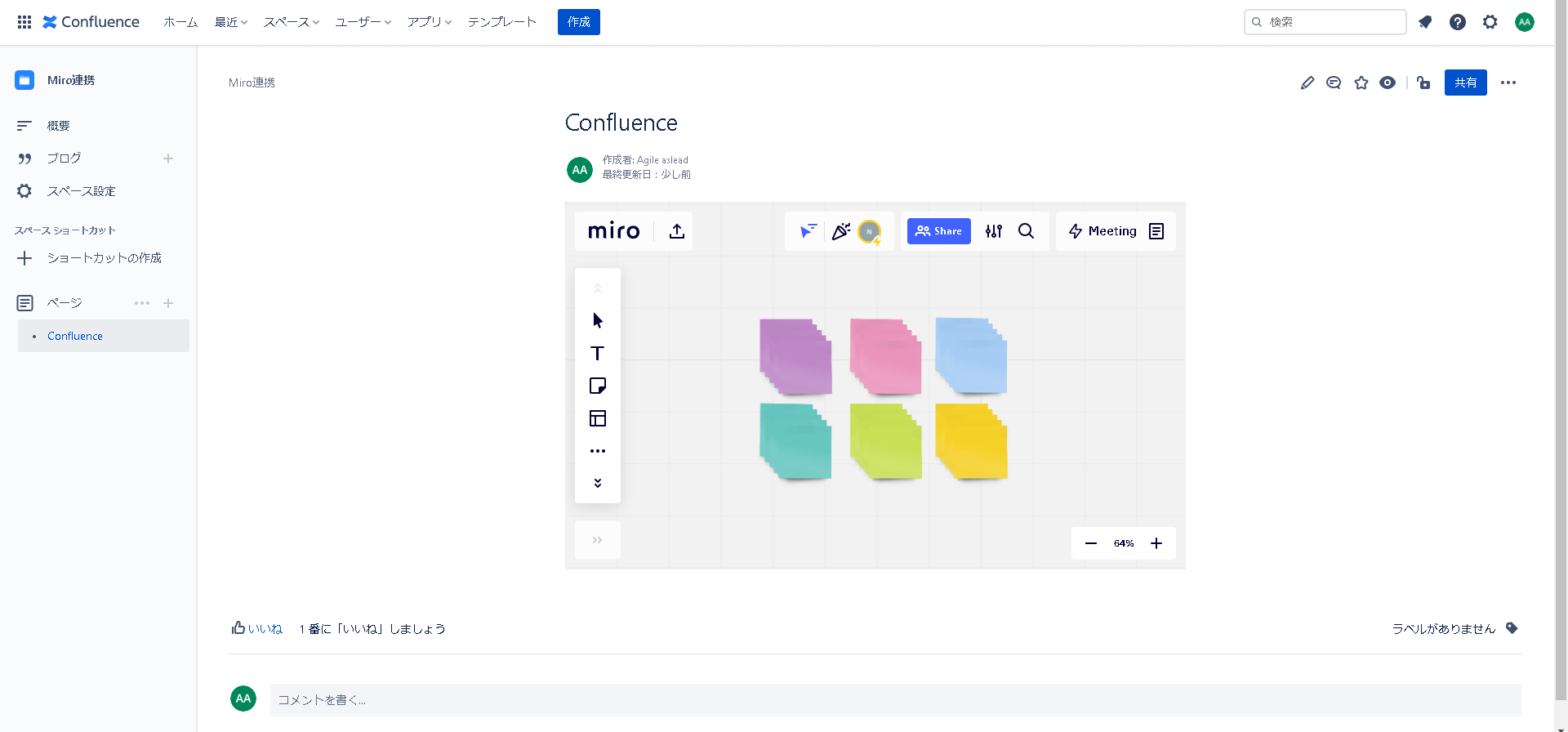Confluence (コンフルエンス)に
Miro(ミロ)のホワイトボードを埋め込もう!
2022年3月15日
ご相談・無料お見積りMiro(ミロ)のオンラインホワイトボードは、数多くの機能と連携をすることが可能です。
ここでは、その中でもAtlassianが提供するWikiツール「Confluence(コンフルエンス)」にMiroのホワイトボードを埋め込んで表示する機能連携について紹介します。
Miro導入を検討する際の一助として、ぜひ参考にしてください。
Confluence (コンフルエンス)とは
Confluenceとは社内やチームなどの知識を集めて共同作業するためのチームのワークスペースで、社内Wikiツールの1つです。
社内の情報を体系的にまとめた内容をリアルタイムで更新することができ、社内の情報共有やチーム内のコミュニケーションがスムーズに行えるようになります。
Confluence を社内Wikiとして利用メリットは、Webページならではの扱いやすさにあります。
WordやExcelのようにファイルを開いて必要な情報を確認する必要がないため、Web上で最新の情報を瞬時に確認することができます。
他にも、複数のチームで1つのプロジェクトを行う場合、Confluenceの活用が便利です。
プロジェクトに携わるチームメンバー全員がConfluenceをリアルタイムで編集することができ、常に最新の情報を可視化して共有することができます。
また、入力された情報は誰でも閲覧できるので、プロジェクト全体の情報を瞬時に確認できるだけではなく、他のチームの進捗状況も一目で把握できるようになります。
Confluence(コンフルエンス)とMiro(ミロ)を連携しよう
Confluenceは、オンラインホワイトボードMiroとの連携が可能です。
ConfluenceとMiroを連携すると、Confluence の Wiki ページに Miro のホワイトボードを貼り付けることが可能です。
この連携機能を利用することで、タブを切り替えずにMiroとConfluenceの操作を行うことができ、Wiki ページと ホワイトボード の紐付けも簡単です。
Confluence(コンフルエンス)にMiro(ミロ)のホワイトボードを埋め込むメリット
Confluenceは情報を分かりやすく整理しながら蓄積する作業が得意なツールなので、社内のマニュアルやルールの共有、プロジェクト内の情報共有などには適しています。
しかし、更新頻度が高い情報の管理やアイデアをまとめていくといった作業はあまり得意ではありません。
一方、Miroは白紙のホワイトボードを使って自由に文字や絵などを書き込むことができ、図形オブジェクト、付箋、矢印、ペンツール、フレームなどの描画ツールも豊富にあるため、複数人でコラボレーションしながらアイデアを出し合ったり、アイデアをビジュアル的にまとめたりするときに便利なツールです。
ConfluenceにMiroのホワイトボードを埋め込むことで、Miroで作成したフローチャートや画面遷移などの図をConfluence上に追加したり、アイデア段階の情報をビジュアル的に追加するなど、情報の視覚化ができるようになり、必要な情報を瞬時に把握しやすくなるでしょう。
また、視覚化したい情報や更新頻度の高い情報についてはMiroで作成し、Confluence上で表示させると、さらに業務の効率が良くなったことを実感できるはずです。
ここでは、ConfluenceにMiroのホワイトボードを埋め込むおすすめの使い方を紹介します。
イメージの共有や編集もその場で可能
Confluenceでアジェンダを作成して打ち合わせなどでイメージを共有する際、「イメージをその場で編集したい!」ということはありませんか?
そういうときは、Miroでイメージを作成し、アジェンダページに埋め込んでおくことで打ち合わせの場でも編集が行えます。
ConfluenceにMiroのホワイトボードを埋め込むことで、イメージの共有や編集を一回の打ち合わせの中で、完結させることができます。
その結果、打ち合わせを複数回実施する必要がなくなり、時間短縮にも役立ちます。
フローチャートや画面遷移図を追加
ConfluenceとMiroの連携機能を利用することで、フローチャートや画面遷移などの図をConfluence上に追加することができます。
また、タブを切り替えずにConfluenceとMiroの操作を同時に行うことができるため、フローチャートと画面遷移図の編集も簡単に行えます。
ブレインストーミングやアイデア段階の情報を追加
Confluenceは文書管理や情報の蓄積が得意なツールですが、ブレインストーミングや手書きで自由にアイデアを出し合うならMiroのホワイトボードが便利です。
ConfluenceとMiroを連携することで、テンプレートや付箋機能を活用したブレインストーミングや手書きのアイデアもConfluenceのWikiページに追加することができます。
Confluence 上でのプロジェクト管理
Confluenceはプロジェクトごとの情報管理にも適したツールです。
プロジェクトごとにWikiページを作成し、Miroのホワイトボードを埋め込むことで、更新頻度が高いチームごとのタスク管理やスケジュール管理などはMiroのホワイトボードを使用するといった使い方もでき、タグを切り替えることなく共同編集が可能となります。
Confluence(コンフルエンス)にMiro(ミロ)のホワイトボードを表示する方法
文書管理や情報の蓄積に優れたConfluenceと、自由な発想で無限の使い方ができるMiroのホワイトボードを連携することで、2つのツールの良さを活かした使い方ができるようになり、より業務効率がアップします。
ここからは、ConfluenceとMiroを連携させる手順と、Confluence上にMiroを表示する方法を紹介します。
この機能連携による使い心地の良さをぜひ実感してみてください。
ConfluenceとMiroの連携手順
まずはMiro と Confluenceの連携手順を説明します。
この操作は、Confluenceの管理者のみが行うことができます。
①Miroのホワイトボード画面に表示されている、左メニューの「…」を選択します。
②Appsの「+」を選択します。
③「Confluence」と入力して検索します。
④「Confluence Plugin」を選択します。
⑤利用している Confluence の種類を選択します。
⑥「Get it now」を選択します。
⑦「Get it now」を選択します。
⑧「Get it now」を選択します。
⑨「Success」とポップアップが表示されたら、Confluenceとの連携は完了です。
一度連携さえすれば、同じ環境下で再度連携する必要はないため、ぜひ連携してみてください。
Confluence上にMiroを表示する手順
ConfluenceにMiroのホワイトボードを埋め込み、表示させる手順は以下の通りです。
①ConfluenceのWikiページを編集モードで開き、ページ上部のメニューから「+」を選択します。
②マクロの検索窓で「Miro」を検索します。
③検索結果から「Miro」を選択します。
④Wikiページに挿入したいホワイトボードがあるチームを選択します。
⑤Wikiページに挿入したいホワイトボードを選択します。
⑥Privateに表示されている「→」を選択します。
⑦Wikiページにホワイトボードが挿入されたことを確認し、「公開」を選択すると、ホワイトボードの挿入は完了です。
Confluence上に表示させるホワイトボードの大きさは、編集画面で変更することができます。
Confluence(コンフルエンス)とMiro(ミロ)を連携するおすすめの使い方
Confluenceには社内Wikiツールとして便利な機能が数多く備わっていますが、図形を使った資料を作成するときや、複数の人とリアルタイムで情報をアップデートしながら編集したいときなどは、Miroと連携して利用すると便利です。
例えば、以下のような使い方がおすすめです。
・フローチャートや相関図の追加
・ワイヤーフレームの追加
・サイトやアプリの画面構成図・遷移図の追加
・リサーチ結果の追加
・プロジェクトのタスク管理
オンラインホワイトボードMiroには、ビジネスシーンで活用できる200種類以上のテンプレートが用意されています。
図形オブジェクト、付箋、矢印、ペンツール、フレームなどの描画ツールも充実しているため、フローチャートや相関図、画面遷移図なども簡単に作成することができます。
他にも、ワイヤーフレームやプロジェクトのタスクなどをConfluenceに追加したいときは、ぜひMiroを活用してみてください。
Confluence(コンフルエンス)とMiro(ミロ)の連携に関するお問い合わせ
株式会社野村総合研究所(NRI)は、Miro社と販売代理店契約を締結し、Miro社のサービス・プランを日本の企業に向けてよりお求めやすく、付加価値を付けて提供しています。
また、Atlassian社の Platinum Solution Partner として、ConfluenceとMiroの連携についても適切なサポートを行っております。
操作方法のお問い合わせに日本語で対応
NRIでは、ConfluenceとMiroの連携手順や操作方法、使い方に関するお客様からのお問い合わせに日本語で迅速に回答いたします。
シチュエーション別に戦略的な導入をサポート
チーム・部署・組織など、さまざまなシチュエーションでConfluenceとMiroをスムーズにご活用いただけるように、導入初期の戦略から操作方法などのサポートをリモートにて対応いたします。
より便利に活用するための無料セミナー
Miroをより便利につかうための最新情報や利用事例については、無料セミナーを開催しています。
また、各種機能の使い方や連携方法についても分かりやすく説明する動画を配信しています。
日本円での請求書払いに対応
Miroの料金は、通常USドルでのクレジットカード払いのみですが、NRIを経由していただくことで、日本円での請求書払いをご利用いただけます。
MiroとConfluenceに関するご相談、トライアルの申し込みについては、お問い合わせフォームまたはメールにてお気軽にお問合せください。